如何设置有谱eHR绩效应用的各类权限及模块
1、在百度搜索“有谱eHR”,点击进入官网首页
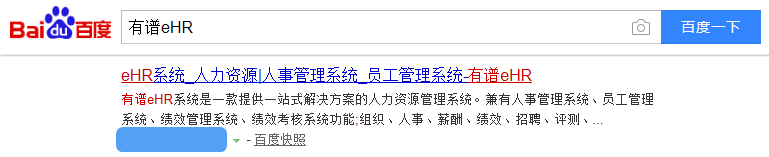
2、点击有谱eHR官网右上方的【免费试用】按钮,进入信息提交页
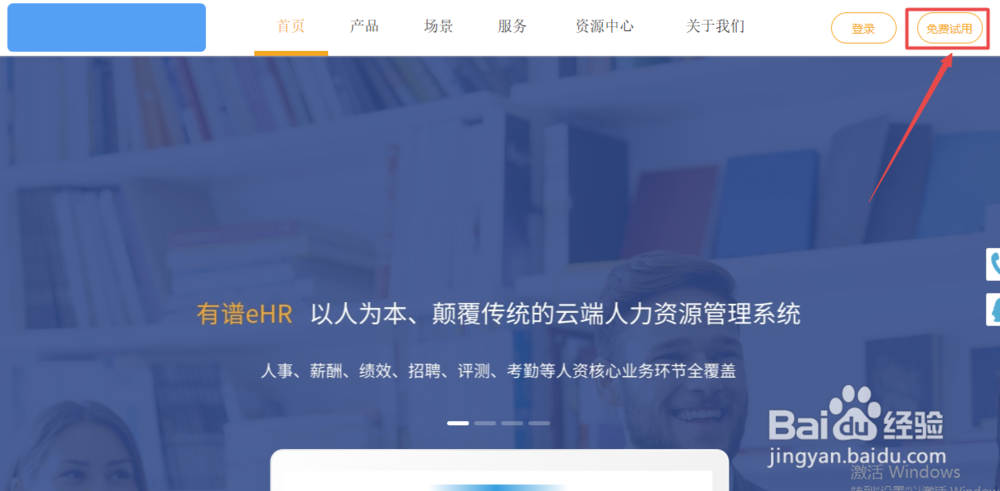
3、正式账号开通后,使用有谱eHR账号登陆后台,进入系统主页
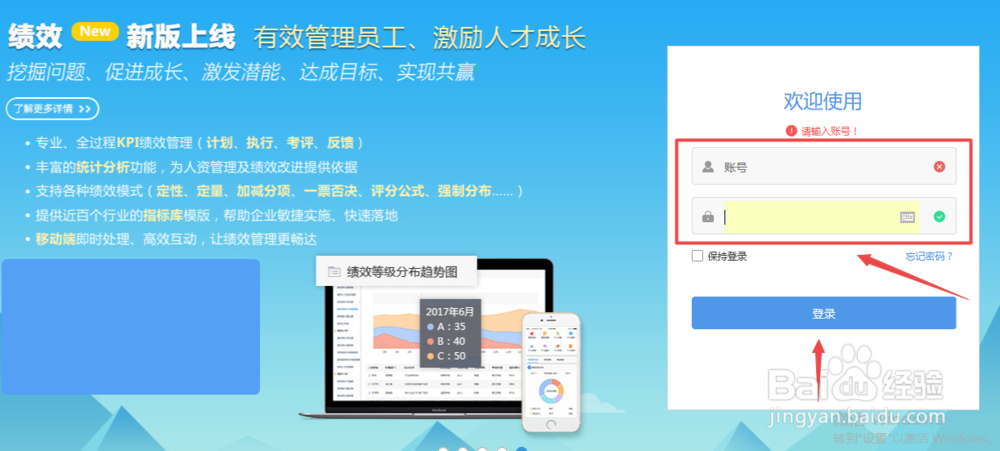
4、在系统工作台主页点击右侧的【绩效】图标
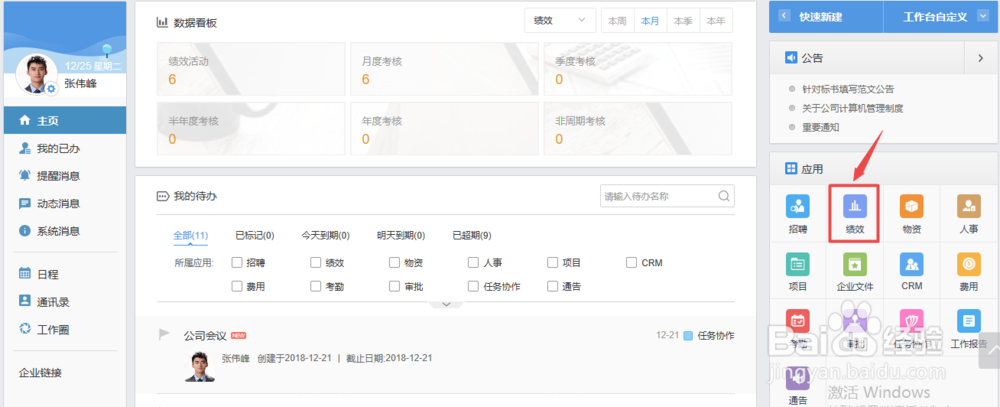
5、点击【绩效】主页的【设置】按钮进入界面即可按需求完成各项操作
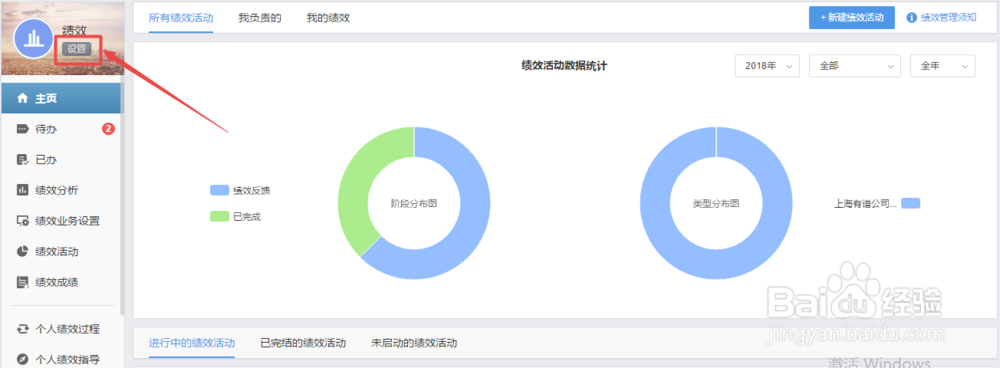
1、进入绩效主页的【设置】-【权限设置】页面,点击加减号进行人员的增加和删除。该页面可定义“应用管理员、所有数据查看权限、业务规则设置人、绩效活动负责人和部门负责人”的具体人员。每个权限都是独立的,需要单独授权
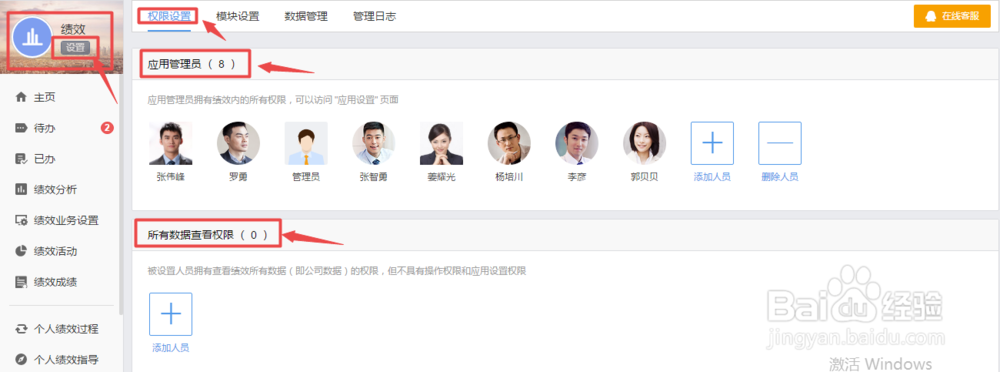
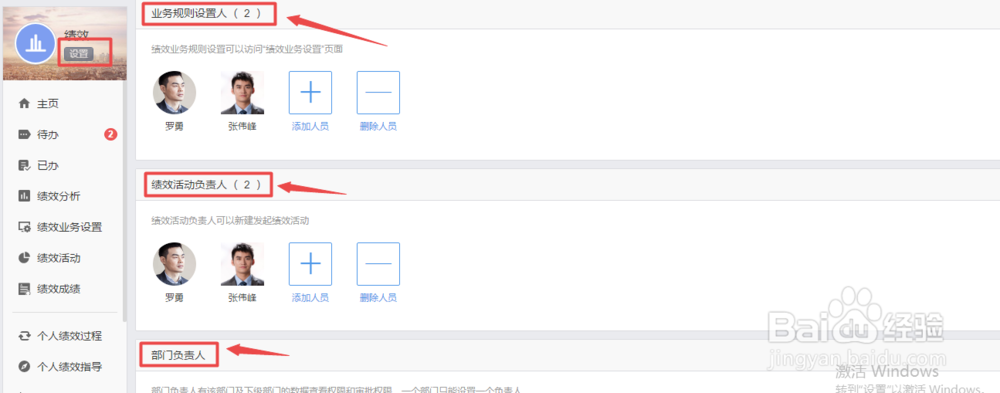
1、进入绩效主页的【设置】-【模块设置】页面,可以在该界面选择开启或关闭“计划及执行阶段、反馈阶段”,“考评阶段”默认开启状态,暂无设置选项。若关闭“计划及执行阶段”,则新建绩效活动默认直接进入考评阶段。若关闭“反馈阶段”,则新建的绩效活动默认不存在反馈阶段,当绩效活动负责人发布成绩后,绩效活动直接进入完成状态
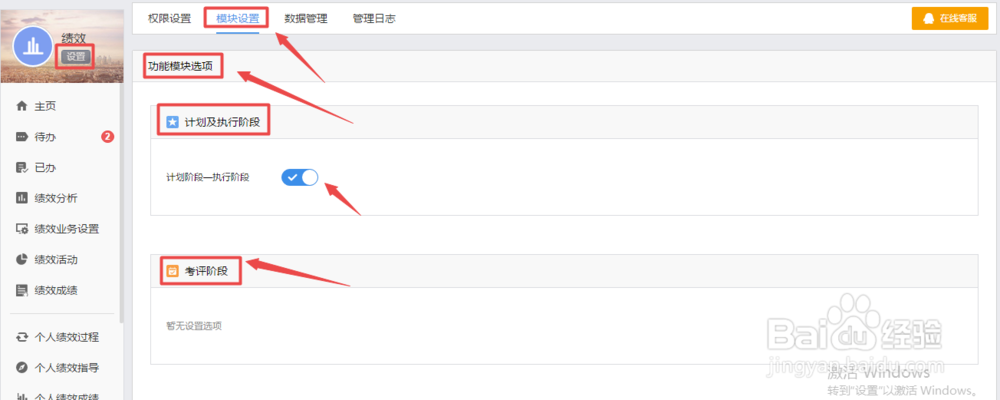

1、进入绩效主页的【设置】-【数据管理】页面,可按需要查看“绩效活动、个人绩效过程、个人绩效指导、个人绩效面谈、个人绩效申诉、个人绩效总结”分类下所有的业务数据,并可根据条件筛选后批量删除所选分类的某个或多个数据
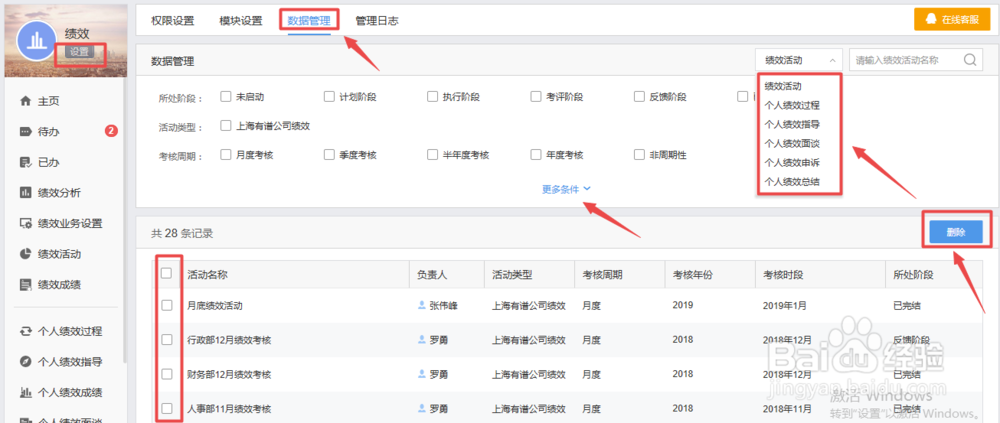
1、进入绩效主页的【设置】-【管理日志】页面,管理日志用于记录应用管理员在【数据管理】页面删除数据的操作,列表内容包含:操作人,操作 IP,操作时间,操作记录
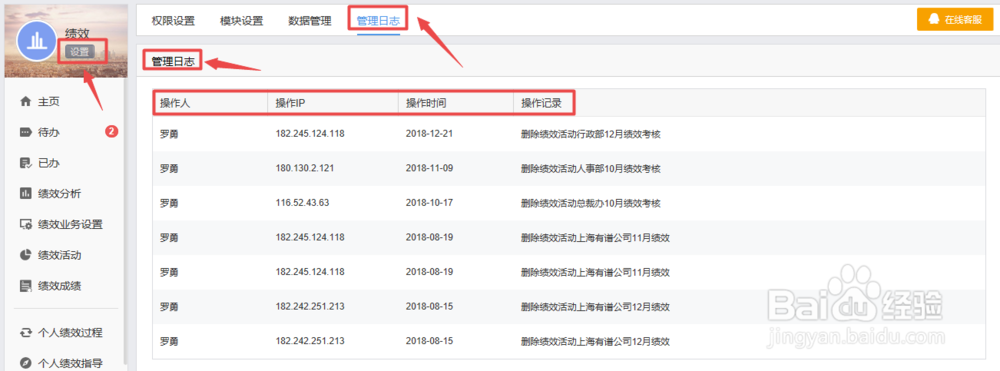
声明:本网站引用、摘录或转载内容仅供网站访问者交流或参考,不代表本站立场,如存在版权或非法内容,请联系站长删除,联系邮箱:site.kefu@qq.com。
阅读量:127
阅读量:97
阅读量:194
阅读量:100
阅读量:104